- Kamera tidak berfungsi adalah masalah umum dan perbaikannya umumnya sederhana, tetapi Lenovo IdeaPad 5 tampaknya merupakan pengecualian.
- Di sini masalahnya mungkin karena pengaturan yang salah dikonfigurasi atau aplikasi yang tidak Anda duga.
- Untuk memperbaikinya, ubah pengaturan privasi, aktifkan kamera, perbarui drivernya, atau coba metode lain di sini.

XINSTAL DENGAN MENGKLIK FILE DOWNLOAD
Perangkat lunak ini akan menjaga driver Anda tetap aktif dan berjalan, sehingga menjaga Anda tetap aman dari kesalahan umum komputer dan kegagalan perangkat keras. Periksa semua driver Anda sekarang dalam 3 langkah mudah:
- Unduh DriverFix (file unduhan terverifikasi).
- Klik Mulai Pindai untuk menemukan semua driver yang bermasalah.
- Klik Perbarui Driver untuk mendapatkan versi baru dan menghindari kegagalan fungsi sistem.
- DriverFix telah diunduh oleh 0 pembaca bulan ini.
Webcam telah menjadi bagian integral dari kehidupan kerja kami karena banyaknya waktu yang dihabiskan dalam rapat virtual. Dan inilah mengapa ia harus bekerja secara efektif. Namun, beberapa pengguna Lenovo IdeaPad 5 telah melaporkan bahwa kamera tidak berfungsi.
Ini bisa berupa sesuatu yang sederhana seperti rana tertutup, atau yang sedikit rumit seperti pengaturan yang salah konfigurasi dan masalah driver di balik masalahnya.
Namun, apa pun penyebabnya, bagian pemecahan masalah tidak akan memakan waktu lebih dari beberapa menit, asalkan kamera tidak mati.
Berikut adalah cara paling efektif untuk menghilangkan masalah kamera Lenovo IdeaPad 5 tidak berfungsi.
Apa yang harus saya lakukan jika kamera tidak berfungsi di Lenovo IdeaPad 5?
1. Beberapa pemeriksaan dasar
Hal pertama yang harus Anda pastikan adalah shutter kamera tidak tertutup. Cukup gerakkan penggeser fisik di dekat kamera ke sisi lain dan periksa apakah sekarang mulai berfungsi.
Juga, pastikan tidak ada yang menghalangi kamera. Jika Anda memiliki laptop baru, mungkin ada stiker yang ditempelkan pada kamera untuk melindunginya dari goresan, tetapi dapat menyebabkan kualitas gambar kabur. Jika Anda menemukannya, hapus.
Jika semuanya tampak baik-baik saja di sini, kemungkinan itu masalah perangkat lunak, jadi buka perbaikan yang tercantum berikutnya.
2. Pastikan kamera tidak dinonaktifkan
- Tekan jendela + R untuk meluncurkan Lari perintah, masukkan devmgmt.msc di bidang teks, lalu klik Oke atau pukul Memasuki untuk meluncurkan Pengaturan perangkat.
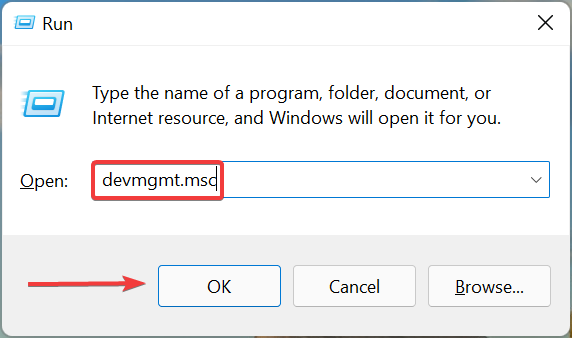
- Klik dua kali pada Kamera masuk di sini.
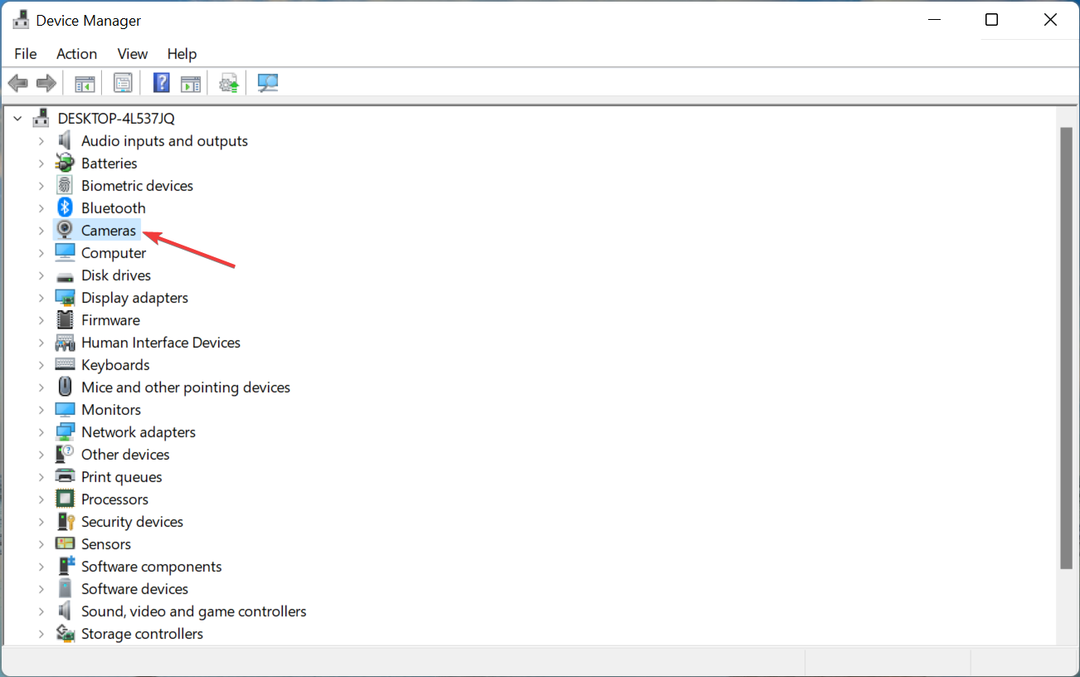
- Sekarang, klik kanan pada kamera yang bermasalah, dan jika ada Aktifkan perangkat pilihan, klik di atasnya.
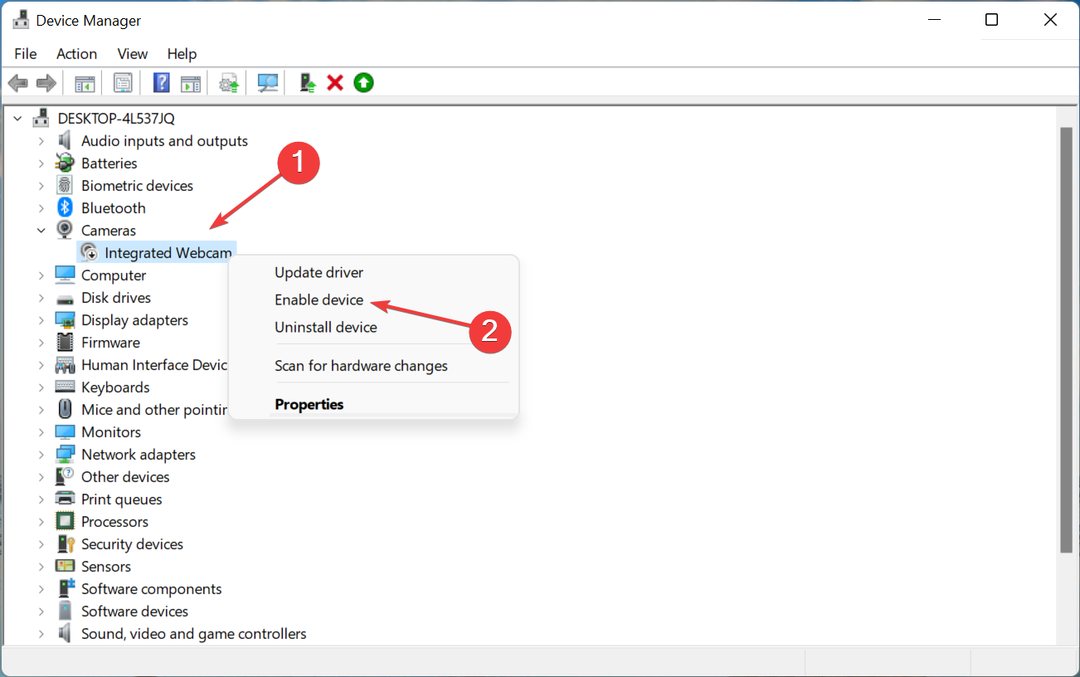
Setelah melakukan perubahan, periksa apakah masalah kamera Lenovo IdeaPad tidak berfungsi telah diperbaiki.
3. Perbarui driver kamera
- Tekan jendela + S untuk meluncurkan Mencari menu, masuk Pengaturan perangkat di bidang teks di bagian atas, lalu klik hasil pencarian yang relevan.
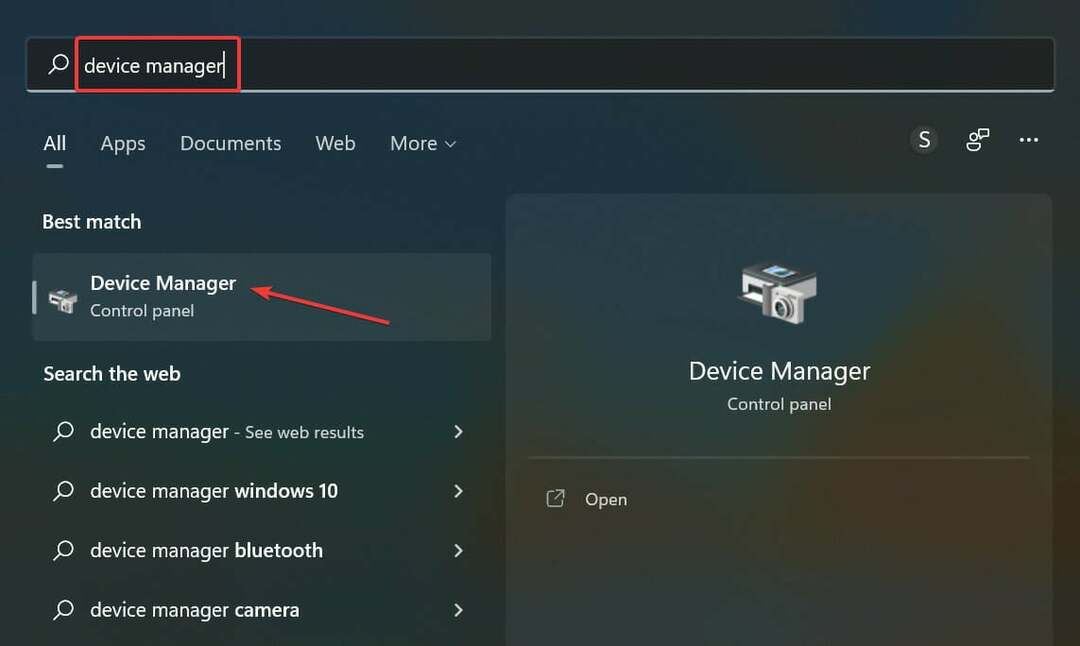
- Sekarang, klik dua kali pada Kamera untuk memperluas dan melihat perangkat di bawahnya.
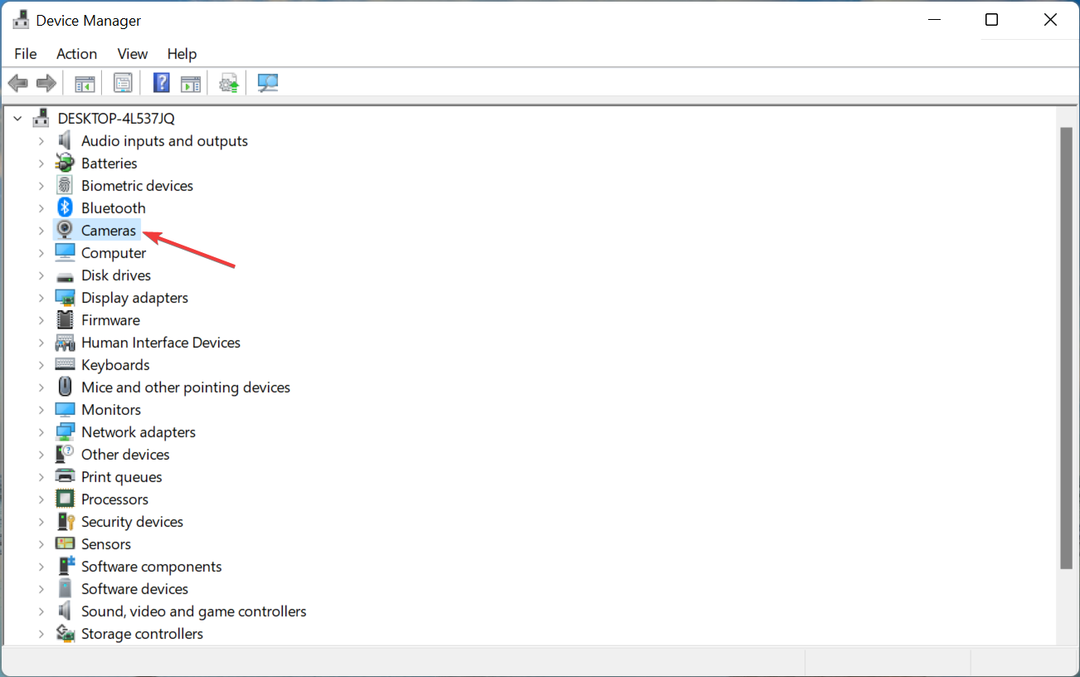
- Klik kanan pada kamera yang tidak berfungsi, lalu pilih Perbarui driver dari menu konteks.
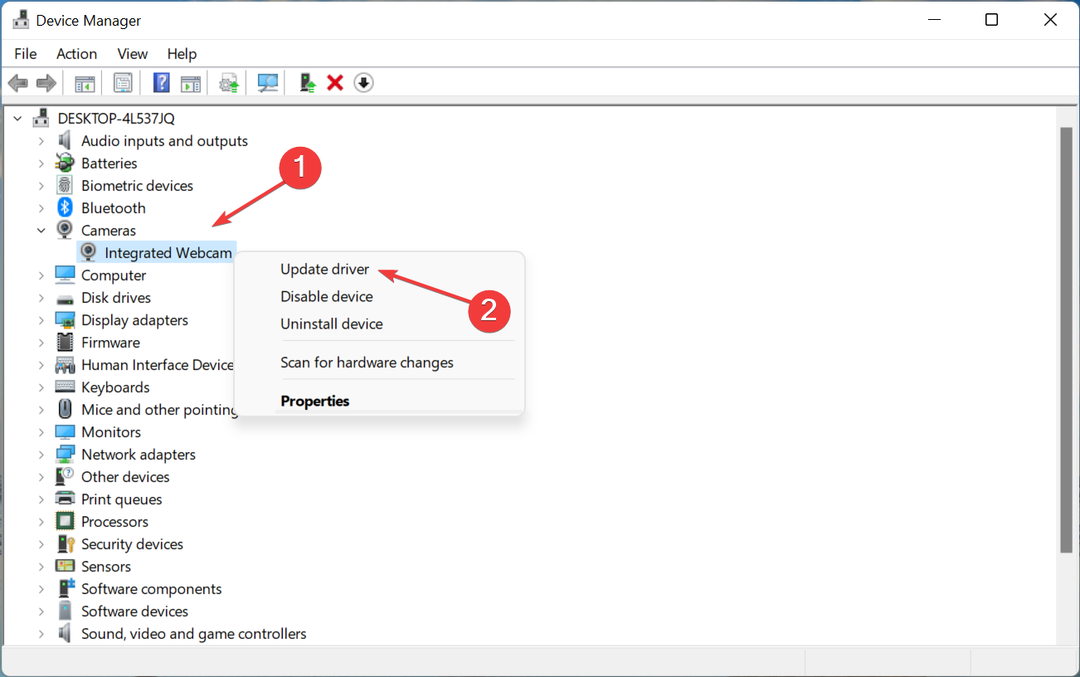
- Selanjutnya, pilih Cari driver secara otomatis dari dua opsi di Perbarui Driver jendela.
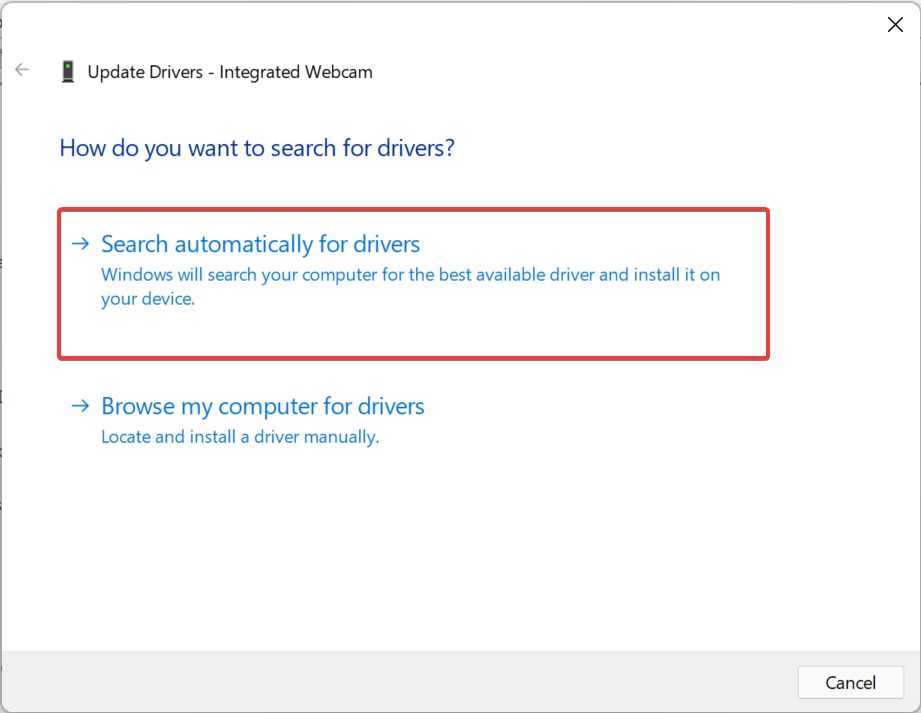
Kiat Ahli: Beberapa masalah PC sulit untuk diatasi, terutama jika menyangkut repositori yang rusak atau file Windows yang hilang. Jika Anda mengalami masalah dalam memperbaiki kesalahan, sistem Anda mungkin rusak sebagian. Kami merekomendasikan menginstal Restoro, alat yang akan memindai mesin Anda dan mengidentifikasi apa kesalahannya.
Klik disini untuk mengunduh dan mulai memperbaiki.
Driver adalah bagian penting dari perangkat lunak yang membantu fungsi perangkat. Jika ada masalah, kamera pada Lenovo IdeaPad 5 Anda mungkin berhenti bekerja. Dalam kebanyakan kasus, ini adalah driver yang ketinggalan zaman yang harus disalahkan, dan memperbaruinya akan berhasil.
Terkadang, Pengelola Perangkat mungkin tidak dapat menemukan pembaruan, dalam hal ini, Anda harus mencoba yang lain cara memperbarui driver di Windows 11.
Atau, untuk menghindari masalah, Anda dapat menggunakan Perbaikan Driver, alat khusus yang secara otomatis akan memperbarui semua driver yang diinstal pada sistem Anda. Setelah mengunduh aplikasi, Anda tidak perlu khawatir untuk memperbarui driver lagi.
⇒ Dapatkan DriverFix
4. Periksa pengaturan privasi
- Tekan jendela + Saya untuk meluncurkan Pengaturan aplikasi, lalu pilih Pribadi& keamanan dari tab yang terdaftar di panel navigasi di sebelah kiri.
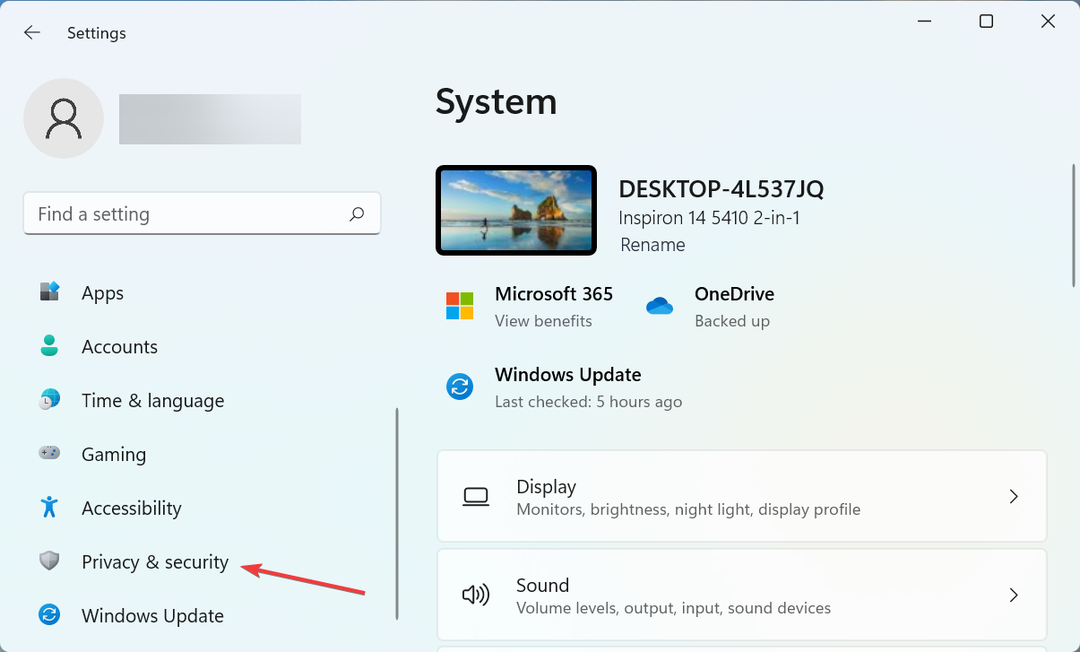
- Selanjutnya, gulir ke bawah dan kemudian klik Kamera dibawah Izin aplikasi di kanan.
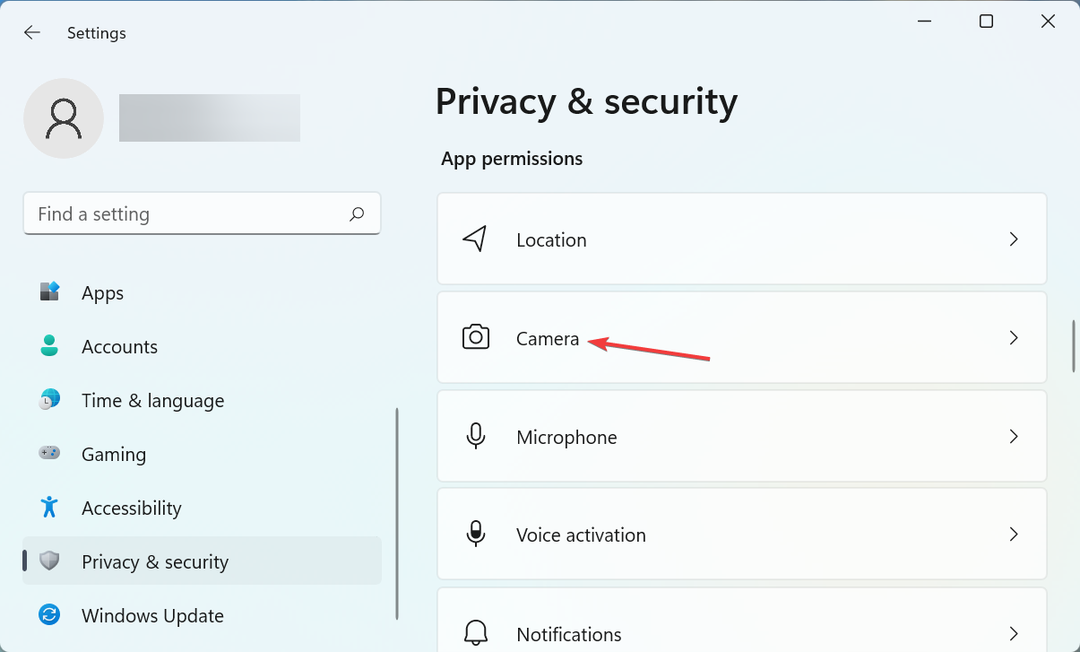
- Sekarang pastikan bahwa Biarkan aplikasi mengakses kamera Anda opsi diaktifkan. Selain itu, pastikan aplikasi yang bermasalah memiliki akses ke kamera dari daftar di bawahnya.
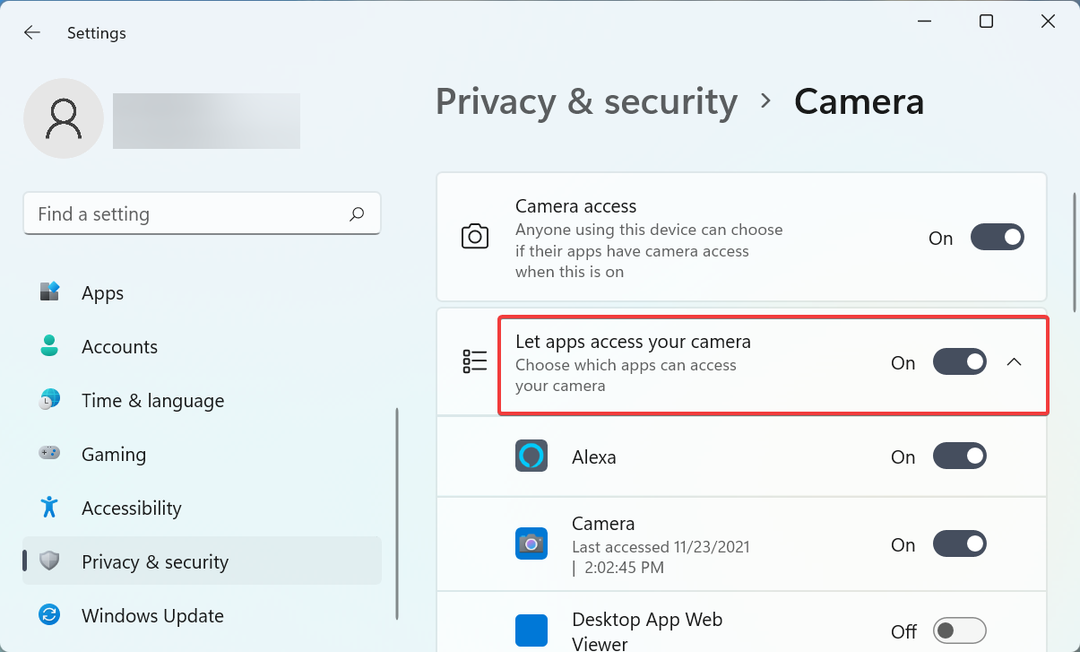
Jika Anda mengalami masalah dengan aplikasi tertentu, kemungkinan aplikasi tersebut tidak memiliki akses ke kamera. Jadi, verifikasi saja dan berikan izin yang diperlukan untuk memperbaiki kamera Lenovo IdeaPad 5 tidak berfungsi.
- Bagaimana saya bisa mengaktifkan kamera di Windows 11
- Berikut cara mengubah pengaturan kamera di Windows 11
- Aplikasi mana yang menggunakan kamera Anda di latar belakang di Windows 11
- Kamera laptop tidak berfungsi? 9 cara untuk memperbaikinya sekarang
5. Copot pemasangan aplikasi Pengaturan Lenovo
- Tekan jendela + R untuk meluncurkan Lari perintah, ketik appwiz.cpl di bidang teks, lalu tekan Memasuki atau klik Oke untuk meluncurkan Program dan fitur jendela.
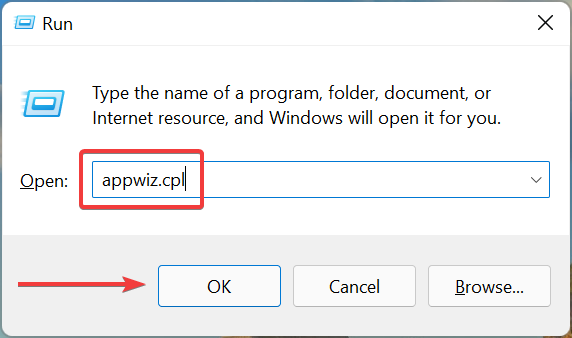
- temukan Paket Ketergantungan Pengaturan Lenovo, pilih, lalu klik pada Copot pemasangan tombol di bagian atas.
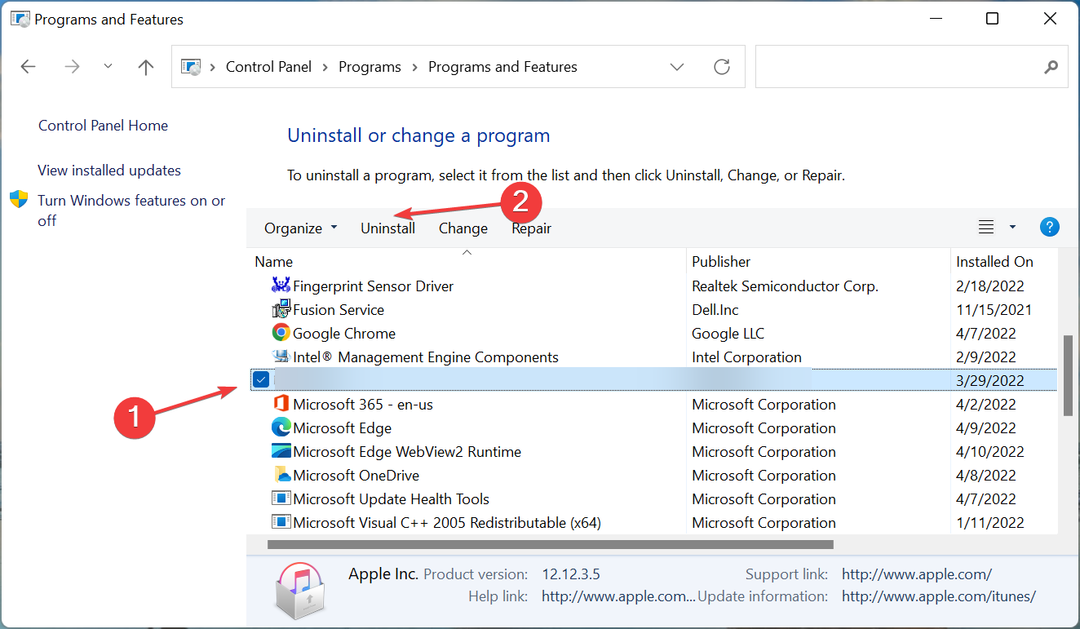
- Klik Ya di prompt konfirmasi yang muncul.
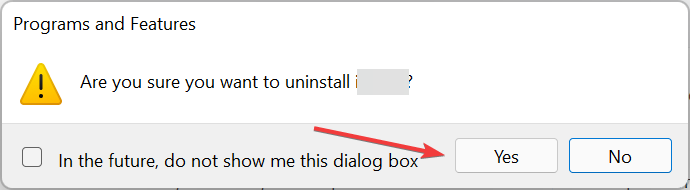
Jika tidak ada metode yang tercantum di sini yang berhasil, Anda dapat mencoba menghapus instalan Paket Ketergantungan Pengaturan Lenovo dan masalahnya sekarang harus dihilangkan.
Meskipun sangat tidak mungkin, jika Anda masih belum membuat kamera Lenovo IdeaPad 5 berfungsi, periksa beberapa pemecahan masalah umum untuk diperbaiki masalah webcam di Windows 11.
Juga, jika Anda bertemu masalah kamera, terutama dengan Zoom, periksa panduan khusus kami.
Beri tahu kami perbaikan mana yang berhasil untuk Anda di bagian komentar di bawah.
 Masih mengalami masalah?Perbaiki dengan alat ini:
Masih mengalami masalah?Perbaiki dengan alat ini:
- Unduh Alat Perbaikan PC ini dinilai Hebat di TrustPilot.com (unduh dimulai di halaman ini).
- Klik Mulai Pindai untuk menemukan masalah Windows yang dapat menyebabkan masalah PC.
- Klik Perbaiki Semua untuk memperbaiki masalah dengan Teknologi yang Dipatenkan (Diskon Eksklusif untuk pembaca kami).
Restoro telah diunduh oleh 0 pembaca bulan ini.

